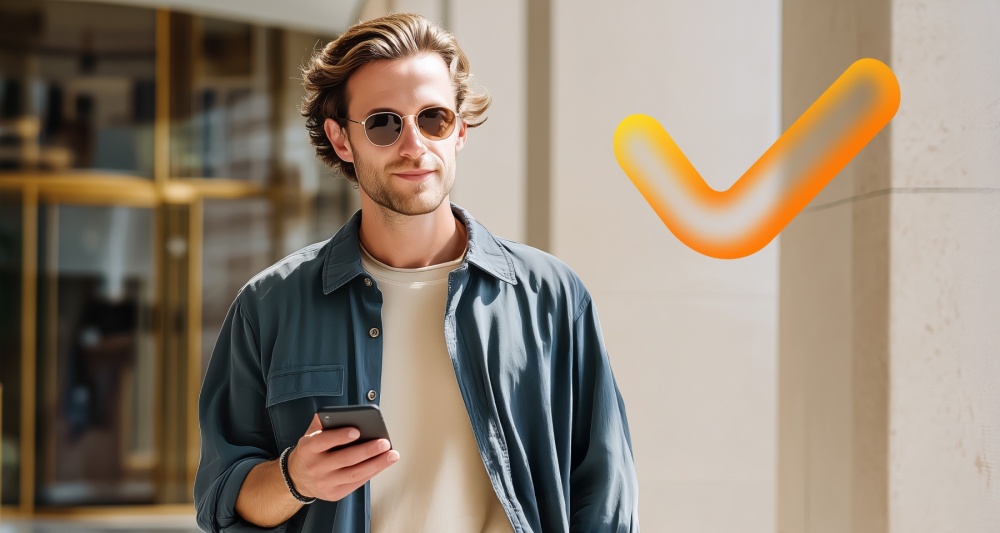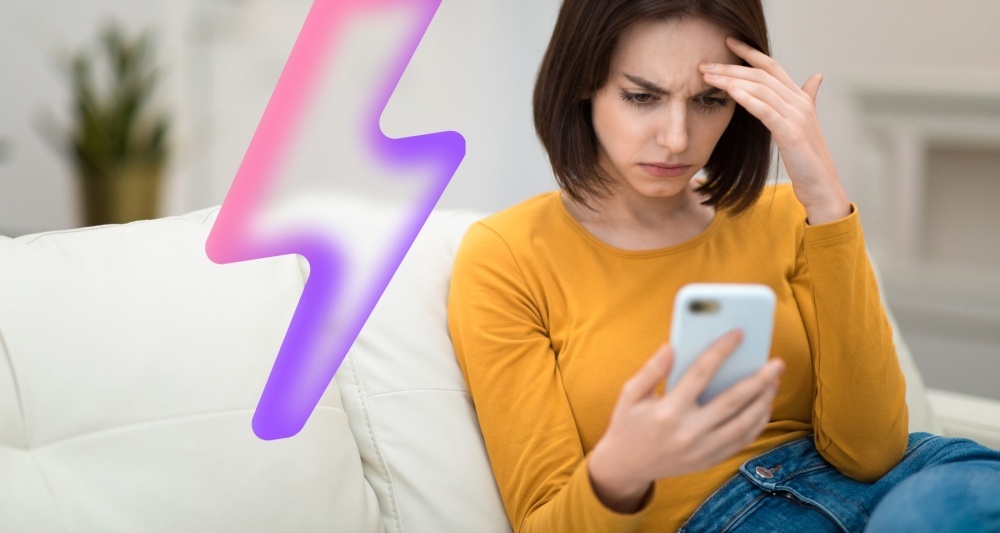Данные всегда можно перенести вручную, но с помощью технологий это можно сделать в автоматическом режиме всего за несколько минут. Из этой статьи вы узнаете, как именно перенести данные на ваше Android-устройство.
Через резервное копирование
Это единственный способ, который позволяет перенести вообще все с одного Android-устройства на другое: не только контакты, фотографии, видеозаписи и другие документы, но и приложения. Работает так: создаете резервную копию смартфона, загружаете ее в облачный сервис или на компьютер, а затем скачиваете с другого устройства. Теперь подробнее.
1. На старом смартфоне откройте настройки и найдите «Резервное копирование». Для этого можете воспользоваться поиском:
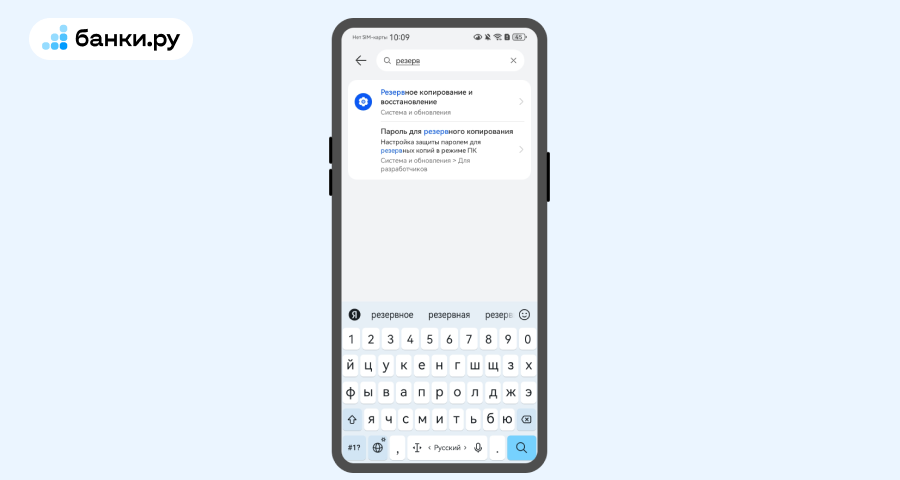
2. Выберите, как будете загружать резервную копию: в облачный сервис или на компьютер. В зависимости от марки смартфона есть и другие опции, например на карту памяти или флешку:
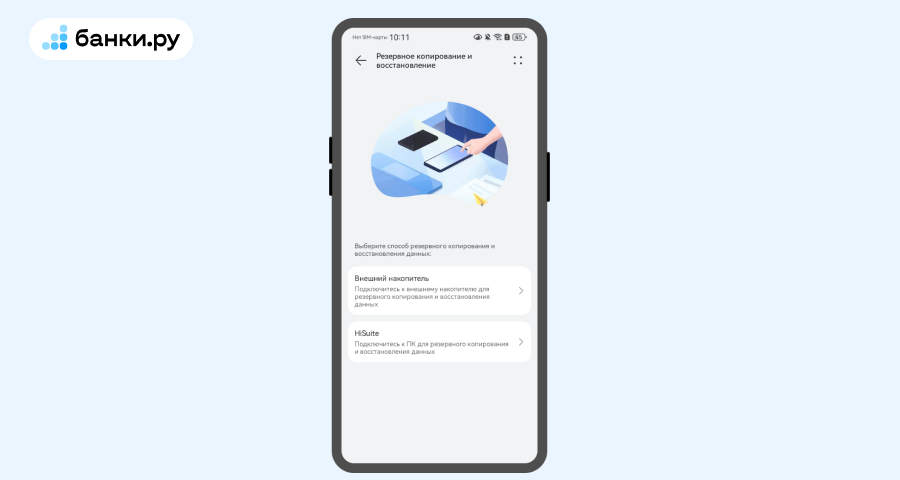
3. Нажмите «Создать резервную копию» и подождите, пока смартфон сохранит все ваши файлы на выбранном носителе. Это может занять и час, если файлов много.
4. Включите новый смартфон и на этапе настройки системы выберите восстановление из резервной копии. Если вы уже включали устройство раньше и пропустили этот этап, придется сбросить настройки до заводских, чтобы запустить весь процесс заново.
5. Восстановите смартфон методом, которые выбрали на втором шаге. Например, если вы сохраняли резервную копию на карту памяти, то вставьте ее в новое устройство.
Когда данные загрузятся, вы сможете завершить настройку смартфона и пользоваться им как обычно.
Осторожно, фальшивые банковские приложения!
Мошенники создают поддельные сервисы, которые крадут ваши деньги. В мобильном приложении Банки.ру опубликовали простую инструкцию, как распознать фальшивки.
Через синхронизацию учетной записи Google
Способ подходит, если вам нужно перенести только личные данные: контакты, почту, заметки, календарь, напоминания. Не переносятся приложения, фото, видео и параметры устройства: все придется переносить вручную, например через компьютер.
Еще этот способ работает только на тех устройствах, где оболочка выпущена компанией Google. Например, на китайских смартфонах Huawei, Xiaomi или OnePlus — свои оболочки, их не получится синхронизировать с Google, зато у них есть аналогичные сервисы. Как работает способ:
- На старом смартфоне выбираете в настройках учетную запись Google, вводите логин и пароль.
- Ждете несколько минут, пока идет синхронизация: в это время ваши файлы загружаются в аккаунт Google.
- На новом смартфоне делаете то же самое, только файлы будут уже не загружаться, а скачиваться.
Синхронизация действительно занимает всего несколько минут, потому что переносятся только основные файлы, не занимающие много места. А приложения, настройки и контент нужно переносить вручную.
Через компьютер
С помощью компьютера вы можете перенести фотографии, видеозаписи, документы и другие файлы, которые хранятся на вашем смартфоне. Не перенесутся настройки, приложение и личные данные: календари, почта, контакты и так далее.
Чтобы начать перенос, подсоедините старый смартфон к компьютеру с помощью USB-кабеля. На компьютере вы увидите, что ваш смартфон доступен как обычная флешка: можно посмотреть, что хранится в папках, и все нужные файлы перетащить мышкой на компьютер.
Когда закончите, отсоедините старый смартфон и подключите к компьютеру новый. Аналогичным образом откройте его, как флешку, а затем перенесите на него файлы с компьютера.
Через сторонние приложения
Производители смартфонов выпускают приложения, которые помогают быстро переносить все данные со старого устройства на новое. Вот примеры таких приложений:
- Phone Clone — от Huawei;
- Smart Switch — Samsung;
- Clone Phone — OnePlus;
- Mi Mover — Xiaomi.
Использование интуитивно понятно: нужно скачать приложение на оба устройства и запустить его на них одновременно, чтобы «подружить» смартфоны друг с другом. А затем просто нажать кнопку «Синхронизация». Обычно подобное приложение позволяет переносить данные не только с Android, но и с iPhone.
Что нужно запомнить
- Самый надежный способ перенести сразу все данные — это резервное копирование.
- Остальные способы перенесут не все данные, кое-что придется синхронизировать вручную.
- Переносить данные на Android можно не только с другого Android, но и с iPhone.